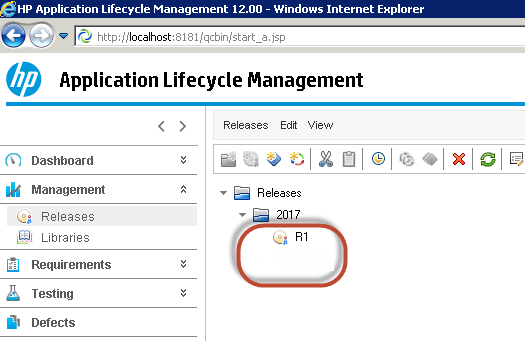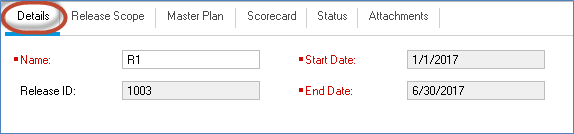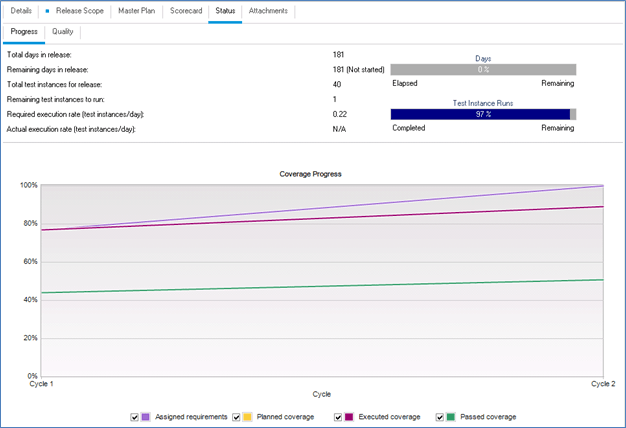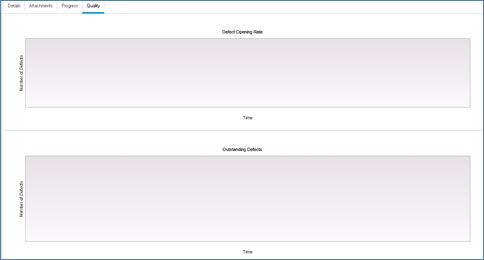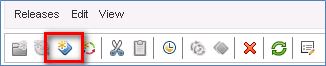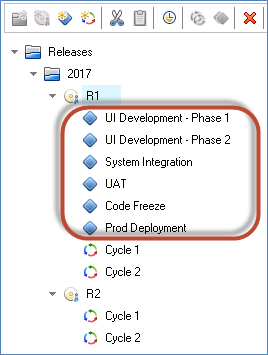Вкладка «Керування»: створення випусків і циклів у HP ALM (Центр якості)
- Вкладка «Керування» допомагає користувачам упорядковувати та відстежувати випуски та цикли.
- Реліз має певну дату початку та дату завершення, що відповідає групі змін, які буде розгорнуто для кінцевих користувачів у цей проміжок часу.
- Цикл, який входить до випуску, має набір розробок і Тестування зусилля для досягнення спільної мети.
- Користувачі ALM можуть відстежувати прогрес проекту в реальному часі, аналізуючи дерево випусків, щоб переконатися, що воно відповідає цілям випуску.
- Це також дозволяє користувачам отримати швидкий знімок якості цього випуску, який відображає видатні Дефект і швидкість відкриття дефектів.
Навіщо нам потрібне керування релізами та циклами в ALM?
Насправді, коли відбувається розробка продукту, для конкретного продукту випускаються різні випуски
- Кожен випуск розбивається на кілька циклів. Припустимо, у нас є 2 випуски, кожен з яких має 2 цикли розробки та тестування для банківської програми Guru99.
- Кожен випуск також має попередньо визначений обсяг і пов’язаний з ним етап.
- Для кожного циклу існує певна кількість вимог.
- З кожною вимогою пов’язано кілька тестів.
- Після виконання тестів дефекти реєструються та відображаються у відповідних тестах, після чого ми можемо відстежувати вимоги та дефекти.
Вкладка Керування
Цей модуль допомагає нам створювати та керувати випусками та циклами, що є першим кроком перед тим, як приступити до створення будь-якого робочого елемента, наприклад вимог/тестів/дефектів. Це також допомагає нам працювати з плануванням і відстеженням проектів. Наступні функції є життєво важливими для цієї вкладки.
- Створення релізів
- Створення циклів
- Створення області випуску
- Створити віху
Примітка: перш ніж почати вправу, перегляньте цей інтерактивний підручник, щоб дізнатися, як увійти в ALM
Як створити реліз
Створення випусків є першим кроком у ALM, а всі інші робочі елементи, такі як вимоги, тестові випадки та дефекти, відстежуються на основі випусків/циклів.
Як пояснюється в робочому процесі, цього року у нас буде два випуски банківської програми Guru99 із зазначеними нижче термінами.
| Назва випуску | Дата початку | Дата закінчення |
|---|---|---|
| 2017 R1 | 01/01/2017 | 21/06/2017 |
| 2017 R2 | 01/07/2017 | 31/12/2017 |
Крок 1) Перший крок – перейти на вкладку Керування та натиснути «Релізи” Tab. Цільова сторінка виглядатиме так, як показано нижче:
Крок 2) Перед створенням випуску ми можемо створити контейнер/папку, клацнувши «Нова папка» у модулі випусків, як показано нижче. Дайте назву папці 2017
Крок 3) Наступний крок — створення нових випусків. Щоб створити новий випуск, натисніть «новий випуск" і відкриється діалогове вікно «Новий випуск». Введіть наступні обов'язкові реквізити
- Назва випуску
- Дата початку випуску
- Кінцева дата випуску
- Brief Description про випуск (необов'язково)
Крок 4) Після введення вищевказаних даних натисніть «ОК». Випуск буде створено, як показано нижче.
Так само ви можете створити інший випуск R2
Крок 5) Вибравши певний випуск, можна побачити вкладки, які мають відношення до випусків.
Крок 6) Тепер давайте розберемося з важливими вкладками, доступними в модулі «Релізи». Виберіть вкладку «Деталі», щоб отримати інформацію про деталі випуску, надані під час створення випуску.
Крок 7) Виберіть Область випуску Вкладка, яка містить відомості про обсяг цього випуску. Ми не створили область для цього випуску; тому список областей порожній. Створення віх і обсягу буде детально розглянуто в окремому модулі.
Крок 8) Генеральний план забезпечує графічне представлення часової шкали. Якщо створено цикли, генеральний план також включатиме графіки циклів для цього випуску.
Крок 9) Вкладка «Статус» показує подробиці про випуск щодо загального прогресу цього випуску.
- Коли випуск створюється заново без жодних робочих елементів, таких як вимоги/тести/дефекти, додані до нього, статус відображатиметься, як показано нижче.
- Статус відображатиметься, як показано нижче, коли користувач зіставляє робочі елементи, такі як вимоги/тести/дефекти, з випуском.
Як створити цикл
Насправді кожен із випусків далі розбивається на цикли, і давайте зрозуміємо, як створювати цикли в ALM. Скажімо, у нашому випадку випуск має два цикли.
| Відпустіть | Назва циклу | Дата початку циклу | Дата закінчення циклу |
|---|---|---|---|
| Випуск R1 | Цикл 1 | 01/01/2017 | 31/03/2017 |
| Цикл 2 | 01/04/2017 | 30/06/2017 | |
| Випуск R2 | Цикл 1 | 01/07/2017 | 30/09/2017 |
| Цикл 2 | 01/10/2017 | 31/12/2017 |
Крок 1) Виберіть Release, під яким ви хочете створити цикли, і натисніть «Нові цикли” і відкриється діалогове вікно нових циклів, у якому попередньо заповнено часові рамки випуску, оскільки цей цикл створюється для вибраного випуску. Користувач повинен ввести такі обов'язкові дані у вікні «Нові цикли»:
- Назва циклу
- Дата початку циклу
- Дата закінчення циклу.
- Descriptіон (необов'язково)
Крок 2) Після створення всього циклу користувач може отримати до нього доступ у створеному Release, як показано нижче.
Крок 3) Виберіть певний цикл, щоб отримати доступ до деталей цього циклу.
Крок 4) Тепер давайте розберемося з усіма іншими важливими вкладками в розділі «Цикли». Користувач може прикріпити будь-яке вкладення на вкладці «вкладення». 'The Вкладка "Прогрес" надає статус цього циклу під вибраним випуском.
- Прогрес буде відображено, як показано нижче, коли користувач створив цикл без жодних робочих елементів (вимог/тестів/дефектів), зіставлених з ним.
- Прогрес буде відображено, як показано нижче, після того, як користувач відобразить робочі елементи (вимоги/тести/дефекти) до циклу.
Крок 5) Вкладка «Якість» надає таку інформацію, як частота відкриття дефектів і кількість невирішених дефектів, що є попередньою інформацією про якість поточного циклу.
- Коли користувач створить цикл, вкладка «Якість» відобразиться, як показано нижче, оскільки на ній не зіставлено робочі елементи.
- Вкладка «Якість» відобразиться, як показано нижче, щойно користувач зіставить робочі елементи з цим випуском.
Як створити область випуску
З кожним випуском пов’язаний обсяг і етап, який можна додати в розділі «Область випуску” Вкладка під Релізи.
Крок 1) Після натискання піктограми «+» на вкладці області випусків модуля випусків, Новий обсяг відкривається діалогове вікно.
Введіть наступні дані.
- Назва області, яка є єдиним обов’язковим полем
- Пріоритет елемента обсягу
- Власник Сфери.
- Descriptіон про Сферу.
Крок 2) Натиснувши на "ДОБРЕ" усі додані області відображаються в «Область випуску”, як показано нижче.
Як створити MileStone
Крок 1) Нова віха може бути створена лише у випуску за допомогою піктограми «Нова віха», як показано нижче.
Крок 2) Під час створення віхи наступні поля є обов’язковими.
- Назва віхи
- Дата початку відстеження
- Дата завершення відстеження.
- Опис
Крок 3) Створена віха показана нижче.
Крок 4) Тепер користувач може зіставляти масштаб етапу зі створеним обсягом проекту. Щоб зробити те саме, виберіть віху та перейдіть до Milestone Scope, виберіть відповідну область і відобразіть її.